Situatie
Din panoul de administrare se merge in meniul “Workflow Definitions” si se alege “Create Workflow Definition”
Backup
Completam numele – ar fi bine sa cream un workflow cu un nume cat mai aproape de scopul procesului.
Urmatorul pas este sa setam momentul cand acest proces va rula sau in functie de ce va rula.
Procesele pot rula can o inregistrare este salvata sau la trecerea unei perioade de timp de la o comanda.
Acest exemplu se declanseaja cand o inregistrare este salvata.
Alegem modulul, Leads in acest caz si aplicabilitatea. Putem alege ca acest proces sa se aplice peste inregistrari noi si inregistrari ce vor fi editate dupa ce acest proces va fi creat.
Deoarece se urmareste un camp care poate fi moficat oricand vom alege Inregistrari noi si editate,
Daca procesul implica schimbari radicale ar fi bine ca statusul sa fie inactiv pentru a putea evalua toti parametri – Imediat ce apasam “Save” procesul va rula.
Solutie
Pasi de urmat
Dupa ce am terminat cu primul pas trecem la conditii.
Pentru a monitoriza un camp, in meniul “Conditii” selectam “Atunci can un camp dintr-un modul se schimba“, si alegem campul ce se doreste a fi monitorizat. In acest caz “Last Name”.
Salvam ambele conditii.
Actiunea in cazul acestui proces este anuntarea unui user printr-un email. Template-ul se screaza din acelasi meniu ca si Workflow definition trebuie sa apasati pe Create Workflow Email Template.
Dupa ce ati ales ce campuri doriti sa vedeti in email.
Alegeti sablonul creat si apasati Create in Alert Recipient List pentru a selecta userul ce va primu alerta.
Sistemul va avea nevoue de cativa parametri pentru a putea trimite emailul.
Im primul rand modulul Email trebuie configura.
Trebuie sa specificam cui ii trimitem alerta – in acest caz selectam “Unui user specific”, apoi alegem user-ul. Putem alege un numar infinit de useri.
Avem optiunea de CC si BCC si apoi avem optiunea de a alerta superiorul userului.
Salvam optiunea si la final, daca ati selectact ca procesul sa fie inactiv – ne intoarcem sus si selectam “Active”. si Save,


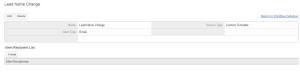
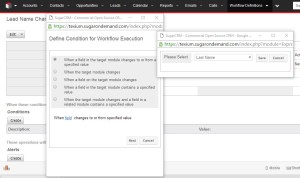
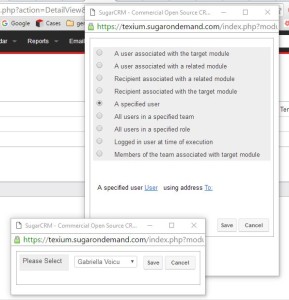
Leave A Comment?